ກະວີ:
Judy Howell
ວັນທີຂອງການສ້າງ:
1 ເດືອນກໍລະກົດ 2021
ວັນທີປັບປຸງ:
1 ເດືອນກໍລະກົດ 2024
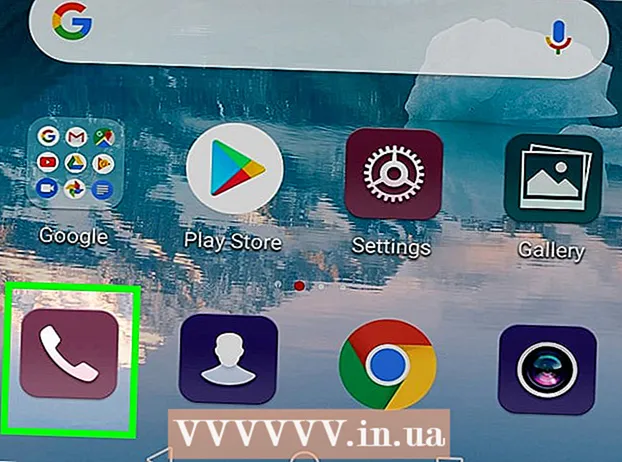
ເນື້ອຫາ
- ເພື່ອກ້າວ
- ສ່ວນທີ 1 ຂອງ 2: ທົດລອງແກ້ໄຂໄວ
- ສ່ວນທີ 2 ຂອງ 2: ທຳ ຄວາມສະອາດຂໍ້ມູນໂທລະສັບ
- ຄຳ ແນະ ນຳ
- ຄຳ ເຕືອນ
wikiHow ນີ້ສະແດງໃຫ້ທ່ານເຫັນວິທີການລຶບໄອຄອນ voicemail ອອກຈາກແຖບແຈ້ງເຕືອນຢູ່ເທິງສຸດຂອງ ໜ້າ ຈໍ Android ຂອງທ່ານ.
ເພື່ອກ້າວ
ສ່ວນທີ 1 ຂອງ 2: ທົດລອງແກ້ໄຂໄວ
 Restart Android ຂອງທ່ານ. ກົດແລະຖືປຸ່ມພະລັງງານໃນ Android ຂອງທ່ານຈົນກ່ວາເມນູປາກົດ, ຫຼັງຈາກນັ້ນແຕະຕົວເລືອກ ການເລີ່ມຕົ້ນ ໃໝ່ ເພື່ອເລີ່ມຕົ້ນ ໃໝ່ Android ຂອງທ່ານ. ນີ້ສາມາດຊ່ວຍປັບຂະບວນການທີ່ເຮັດໃຫ້ການແຈ້ງເຕືອນທາງສຽງໄດ້ສະແດງຢູ່ແຈເບື້ອງຊ້າຍດ້ານເທິງຂອງ ໜ້າ ຈໍ Android ຂອງທ່ານ.
Restart Android ຂອງທ່ານ. ກົດແລະຖືປຸ່ມພະລັງງານໃນ Android ຂອງທ່ານຈົນກ່ວາເມນູປາກົດ, ຫຼັງຈາກນັ້ນແຕະຕົວເລືອກ ການເລີ່ມຕົ້ນ ໃໝ່ ເພື່ອເລີ່ມຕົ້ນ ໃໝ່ Android ຂອງທ່ານ. ນີ້ສາມາດຊ່ວຍປັບຂະບວນການທີ່ເຮັດໃຫ້ການແຈ້ງເຕືອນທາງສຽງໄດ້ສະແດງຢູ່ແຈເບື້ອງຊ້າຍດ້ານເທິງຂອງ ໜ້າ ຈໍ Android ຂອງທ່ານ. - ຂື້ນກັບ Android ຂອງທ່ານ, ທ່ານອາດຈະຕ້ອງກົດມັນສອງຄັ້ງ ການເລີ່ມຕົ້ນ ໃໝ່ ເພື່ອເລີ່ມຕົ້ນ ໃໝ່.
 ພະຍາຍາມລຶບການແຈ້ງເຕືອນຂອງ Android ຂອງທ່ານ. ປົດລAndroidອກ Android ຂອງທ່ານແລະເລື່ອນລົງຈາກດ້ານເທິງຂອງ ໜ້າ ຈໍເພື່ອດຶງພື້ນທີ່ແຈ້ງການ, ຈາກນັ້ນແຕະຕົວເລືອກ ຫວ່າງເປົ່າ ເຊິ່ງຢູ່ທາງລຸ່ມ.
ພະຍາຍາມລຶບການແຈ້ງເຕືອນຂອງ Android ຂອງທ່ານ. ປົດລAndroidອກ Android ຂອງທ່ານແລະເລື່ອນລົງຈາກດ້ານເທິງຂອງ ໜ້າ ຈໍເພື່ອດຶງພື້ນທີ່ແຈ້ງການ, ຈາກນັ້ນແຕະຕົວເລືອກ ຫວ່າງເປົ່າ ເຊິ່ງຢູ່ທາງລຸ່ມ. - ກ່ຽວກັບ Androids ບາງຢ່າງ, ທ່ານຕ້ອງເລື່ອນຈາກເທິງລົງຫາລຸ່ມດ້ວຍສອງນິ້ວ.
 ເປີດກ່ອງຈົດ ໝາຍ ຂໍ້ຄວາມ Android ຂອງທ່ານ. ຖ້າການແຈ້ງເຕືອນການແຈ້ງເຕືອນໃນ Android ຂອງທ່ານບໍ່ໄດ້ລຶບລ້າງສັນຍາລັກສຽງ, ທ່ານ ຈຳ ເປັນຕ້ອງເປີດກ່ອງຂໍ້ຄວາມສຽງຂອງທ່ານເພື່ອລຶບຂໍ້ຄວາມສຽງທີ່ປະໄວ້. ອີງຕາມລະບົບ Android ຂອງທ່ານ, ທ່ານສາມາດເຮັດສິ່ງນີ້ໄດ້ດ້ວຍວິທີ ໜຶ່ງ ຕໍ່ໄປນີ້:
ເປີດກ່ອງຈົດ ໝາຍ ຂໍ້ຄວາມ Android ຂອງທ່ານ. ຖ້າການແຈ້ງເຕືອນການແຈ້ງເຕືອນໃນ Android ຂອງທ່ານບໍ່ໄດ້ລຶບລ້າງສັນຍາລັກສຽງ, ທ່ານ ຈຳ ເປັນຕ້ອງເປີດກ່ອງຂໍ້ຄວາມສຽງຂອງທ່ານເພື່ອລຶບຂໍ້ຄວາມສຽງທີ່ປະໄວ້. ອີງຕາມລະບົບ Android ຂອງທ່ານ, ທ່ານສາມາດເຮັດສິ່ງນີ້ໄດ້ດ້ວຍວິທີ ໜຶ່ງ ຕໍ່ໄປນີ້: - ໂທຫາເບີໂທທາງສຽງທີ່ໃຫ້ໂດຍຜູ້ໃຫ້ບໍລິການຂອງທ່ານ.
- ຈາກຫ້ອງສະ ໝັກ App ຂອງ Android, ແຕະທີ່ໄອຄອນແອັບ Voicemail.
 ຟັງຂໍ້ຄວາມສຽງທີ່ບໍ່ໄດ້ເປີດ. ພ້ອມເປີດກ່ອງຈົດ ໝາຍ ສຽງ, ໃຫ້ຟັງ ສຳ ລັບຂໍ້ຄວາມສຽງທີ່ບໍ່ໄດ້ເປີດເຜີຍທີ່ສະແດງຢູ່ໃນກ່ອງຈົດ ໝາຍ.
ຟັງຂໍ້ຄວາມສຽງທີ່ບໍ່ໄດ້ເປີດ. ພ້ອມເປີດກ່ອງຈົດ ໝາຍ ສຽງ, ໃຫ້ຟັງ ສຳ ລັບຂໍ້ຄວາມສຽງທີ່ບໍ່ໄດ້ເປີດເຜີຍທີ່ສະແດງຢູ່ໃນກ່ອງຈົດ ໝາຍ.  ລຶບຂໍ້ຄວາມສຽງອອກຫຼັງຈາກຟັງແລ້ວ. ຫຼັງຈາກຫຼີ້ນສຽງແຕ່ລະຂໍ້ຄວາມສຽງ, ຕາມທີ່ຖືກແນະ ນຳ ໄວ້ໃນກ່ອງຈົດ ໝາຍ ສຽງ, ໃຫ້ກົດ "ລຶບ."
ລຶບຂໍ້ຄວາມສຽງອອກຫຼັງຈາກຟັງແລ້ວ. ຫຼັງຈາກຫຼີ້ນສຽງແຕ່ລະຂໍ້ຄວາມສຽງ, ຕາມທີ່ຖືກແນະ ນຳ ໄວ້ໃນກ່ອງຈົດ ໝາຍ ສຽງ, ໃຫ້ກົດ "ລຶບ." - ຖ້າ Android ຂອງທ່ານມີແອັບ Vo voicemail, ທ່ານຄວນຈະສາມາດລຶບຂໍ້ຄວາມສຽງໄດ້ໂດຍການກົດມັນເປັນເວລາດົນແລະຈາກນັ້ນ ເອົາອອກ ຫຼືການແຕະກະຕ່າຂີ້ເຫຍື້ອສາມາດເຮັດສັນຍາລັກ (ຫຼືໃນບາງກໍລະນີ, ໂດຍການແຕະ ⋮, ດັດແກ້ , ແຕະແຕ່ລະຂໍ້ຄວາມສຽງແລະແຕະ ລົບ ປາດ).
ສ່ວນທີ 2 ຂອງ 2: ທຳ ຄວາມສະອາດຂໍ້ມູນໂທລະສັບ
 ເປີດການຕັ້ງຄ່າຂອງ Android ຂອງທ່ານ. ເລື່ອນລົງຈາກດ້ານເທິງຂອງ ໜ້າ ຈໍແລະແຕະທີ່ປຸ່ມ "ຕັ້ງຄ່າ"
ເປີດການຕັ້ງຄ່າຂອງ Android ຂອງທ່ານ. ເລື່ອນລົງຈາກດ້ານເທິງຂອງ ໜ້າ ຈໍແລະແຕະທີ່ປຸ່ມ "ຕັ້ງຄ່າ"  ເລື່ອນລົງແລະແຕະ ແອັບ.. ນີ້ແມ່ນປະມານເຄິ່ງກາງຂອງເມນູການຕັ້ງຄ່າ. ນີ້ຈະເປີດບັນຊີລາຍຊື່ຂອງແອັບ installed ທີ່ຕິດຕັ້ງໄວ້ໃນ Android ຂອງທ່ານ.
ເລື່ອນລົງແລະແຕະ ແອັບ.. ນີ້ແມ່ນປະມານເຄິ່ງກາງຂອງເມນູການຕັ້ງຄ່າ. ນີ້ຈະເປີດບັນຊີລາຍຊື່ຂອງແອັບ installed ທີ່ຕິດຕັ້ງໄວ້ໃນ Android ຂອງທ່ານ.  ເລື່ອນລົງແລະແຕະ ໂທລະສັບ. ນີ້ຢູ່ພາຍໃຕ້ຫົວຂໍ້ "P" ໃນລາຍຊື່ແອັບ of.
ເລື່ອນລົງແລະແຕະ ໂທລະສັບ. ນີ້ຢູ່ພາຍໃຕ້ຫົວຂໍ້ "P" ໃນລາຍຊື່ແອັບ of.  ແຕະ ບ່ອນເກັບມ້ຽນ. ນີ້ແມ່ນຢູ່ເຄິ່ງກາງຂອງ ໜ້າ ເວັບຂອງແອັບ Phone ໂທລະສັບ.
ແຕະ ບ່ອນເກັບມ້ຽນ. ນີ້ແມ່ນຢູ່ເຄິ່ງກາງຂອງ ໜ້າ ເວັບຂອງແອັບ Phone ໂທລະສັບ.  ແຕະ CLEAR DATA. ນີ້ແມ່ນຢູ່ເທິງສຸດຂອງຫນ້າ.
ແຕະ CLEAR DATA. ນີ້ແມ່ນຢູ່ເທິງສຸດຂອງຫນ້າ.  ແຕະ ຕົກລົງ ໃນເວລາທີ່ກະຕຸ້ນ. ສິ່ງນີ້ຢືນຢັນການເລືອກຂອງທ່ານແລະລຶບຂໍ້ມູນທີ່ກ່ຽວຂ້ອງກັບແອັບ Phone ໂທລະສັບອອກ. ສິ່ງນີ້ຄວນເອົາຮູບສັນຍາລັກຂອງຂໍ້ຄວາມສຽງອອກຈາກແຖບແຈ້ງເຕືອນ.
ແຕະ ຕົກລົງ ໃນເວລາທີ່ກະຕຸ້ນ. ສິ່ງນີ້ຢືນຢັນການເລືອກຂອງທ່ານແລະລຶບຂໍ້ມູນທີ່ກ່ຽວຂ້ອງກັບແອັບ Phone ໂທລະສັບອອກ. ສິ່ງນີ້ຄວນເອົາຮູບສັນຍາລັກຂອງຂໍ້ຄວາມສຽງອອກຈາກແຖບແຈ້ງເຕືອນ. - ໃນ Samsung Galaxy, ແຕະ ຍ້າຍອອກ ໃນເວລາທີ່ກະຕຸ້ນ.
 ທຳ ຄວາມສະອາດຂໍ້ມູນຈາກແອັບ Voicemail ຖ້າ ຈຳ ເປັນ. ຖ້າ Android ຂອງທ່ານມີແອັບ Vo Voicemail, ທ່ານສາມາດລຶບລ້າງຂໍ້ມູນ cache ໂດຍເລືອກແອັບ Voicemail ຈາກລາຍຊື່ຂອງແອັບ in ຕ່າງໆໃນ Settings, ຢູ່ ການກວດລ້າງຂໍ້ມູນ ການຄລິກໃສ່, ແລະຫຼັງຈາກນັ້ນ ຕົກລົງ ຫຼື ລົບລ້າງ ໃນເວລາທີ່ກະຕຸ້ນ.
ທຳ ຄວາມສະອາດຂໍ້ມູນຈາກແອັບ Voicemail ຖ້າ ຈຳ ເປັນ. ຖ້າ Android ຂອງທ່ານມີແອັບ Vo Voicemail, ທ່ານສາມາດລຶບລ້າງຂໍ້ມູນ cache ໂດຍເລືອກແອັບ Voicemail ຈາກລາຍຊື່ຂອງແອັບ in ຕ່າງໆໃນ Settings, ຢູ່ ການກວດລ້າງຂໍ້ມູນ ການຄລິກໃສ່, ແລະຫຼັງຈາກນັ້ນ ຕົກລົງ ຫຼື ລົບລ້າງ ໃນເວລາທີ່ກະຕຸ້ນ.  ໂທຫາຜູ້ໃຫ້ບໍລິການຂອງທ່ານເພື່ອຍົກບັນຫາ. ຖ້າສັນຍາລັກທາງສຽງຍັງບໍ່ໄດ້ຫາຍໄປຈາກແຖບແຈ້ງເຕືອນຂອງ Android ຂອງທ່ານ, ບັນຫາອາດຈະເປັນຂໍ້ບົກຜ່ອງກັບຜູ້ໃຫ້ບໍລິການຂອງທ່ານ. ການໂທຫາຜູ້ໃຫ້ບໍລິການຂອງທ່ານ, ອະທິບາຍບັນຫາ, ແລະຂໍໃຫ້ພວກເຂົາລຶບສຽງຂອງທ່ານຄວນຈະແກ້ໄຂບັນຫາ.
ໂທຫາຜູ້ໃຫ້ບໍລິການຂອງທ່ານເພື່ອຍົກບັນຫາ. ຖ້າສັນຍາລັກທາງສຽງຍັງບໍ່ໄດ້ຫາຍໄປຈາກແຖບແຈ້ງເຕືອນຂອງ Android ຂອງທ່ານ, ບັນຫາອາດຈະເປັນຂໍ້ບົກຜ່ອງກັບຜູ້ໃຫ້ບໍລິການຂອງທ່ານ. ການໂທຫາຜູ້ໃຫ້ບໍລິການຂອງທ່ານ, ອະທິບາຍບັນຫາ, ແລະຂໍໃຫ້ພວກເຂົາລຶບສຽງຂອງທ່ານຄວນຈະແກ້ໄຂບັນຫາ. - ເພື່ອໃຫ້ຜູ້ໃຫ້ບໍລິການຂອງທ່ານແກ້ໄຂບັນຫາຂໍ້ຄວາມສຽງຂອງທ່ານ, ທ່ານຈະຕ້ອງການຂໍ້ມູນການເຂົ້າສູ່ລະບົບບັນຊີຂອງທ່ານ.
- ຖ້າຜູ້ໃຫ້ບໍລິການຂອງທ່ານບໍ່ສາມາດເຮັດຫຍັງກ່ຽວກັບຮູບສັນຍາລັກສຽງ, ການ ກຳ ຈັດມັນອາດຈະຮຽກຮ້ອງໃຫ້ທ່ານຕັ້ງໂຮງງານຜະລິດ Android ຂອງທ່ານຄືນ. ສິ່ງນີ້ຈະລົບລ້າງຮາດໄດຂອງ Android ຂອງທ່ານ, ສະນັ້ນໃຫ້ແນ່ໃຈວ່າທ່ານຕ້ອງການ ສຳ ຮອງຂໍ້ມູນໃດໆທີ່ທ່ານຕ້ອງການເກັບໄວ້ກ່ອນທີ່ຈະເຮັດ.
ຄຳ ແນະ ນຳ
- ບາງຄັ້ງບັນຫາທີ່ມີການແຈ້ງເຕືອນທາງສຽງຈະຖືກແກ້ໄຂໂດຍການກົດປຸ່ມທີ່ບໍລິການຂໍ້ຄວາມສຽງໃນໂທລະສັບ Android ຂອງທ່ານບອກໃຫ້ທ່ານກົດທີ່ຈະວາງສາຍແທນປຸ່ມ "End call" ປົກກະຕິ.
ຄຳ ເຕືອນ
- ຢ່າຕັ້ງຄ່າ Android ຂອງທ່ານເຂົ້າກັບການຕັ້ງຄ່າໂຮງງານຖ້າທ່ານບໍ່ໄດ້ ສຳ ຮອງຂໍ້ມູນໃນ Android ຂອງທ່ານ (ເຊັ່ນ: ລາຍຊື່ຜູ້ຕິດຕໍ່, ຮູບ, ແລະອື່ນໆ).



